Notez les points suivants lorsque vous modifiez un rapport :
- Tout d’abord, assurez-vous que le rapport Crystal n’est pas ouvert dans l’application Crystal Reports Designer lorsque vous ajoutez ou supprimez des champs dans le rapport depuis EMu : si un .csv est créé / supprimé en conséquence des changements faits sur le rapport dans EMu, ces changements ne seront pas reconnus par le rapport Crystal Report si il est ouvert quand les fichiers .csv sont générés.
- Seule la personne qui a créé un rapport (le propriétaire) peut le modifier.
La Feuille de travail, le Résumé, la Liste et tous les autres rapports prédéfinis dans EMu ne peuvent pas être modifiés.
Note: Chaque fois qu'une modification est apportée à une mise en forme de rapport dans Crystal Reports Designer, il est nécessaire de sauvegarder le rapport sur le serveur EMu à nouveau. Tant que cela ne sera pas fait, les données seront affichées dans l'ancienne version du rapport. Seuls les utilisateurs disposant des autorisations appropriées peuvent exécuter, créer et modifier des rapports.
Dans EMu :
- Rechercher ou récupérer un groupe d'enregistrements sur lesquels effectuer un rapport.
- Cliquer Rapports dans l'onglet Accueil du ruban pour afficher la boîte Rapports.
- Sélectionner le rapport à éditer et ensuite cliquer sur Propriétés
 .
.La fenêtre Propriétés du rapport s'affiche :
- S’il est nécessaire d’ajouter ou de retirer des champs du rapport, sélectionner l'onglet Champs :
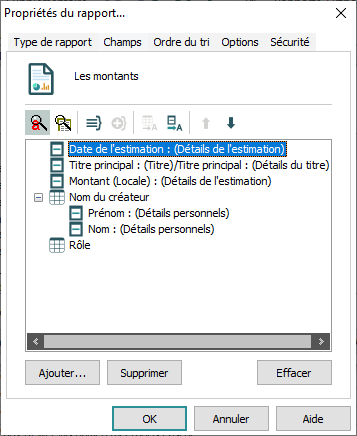
- Ajouter ou supprimer des champs comme requis :
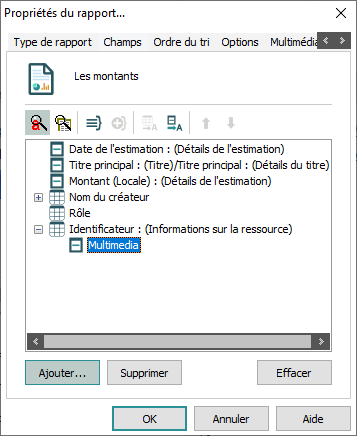
Note: Voir 2. Sélectionner les champs à inclure dans le rapport : l'onglet Champs pour en savoir plus.
- Cliquer OK pour fermer la boîte Propriétés du rapport et retourner à la boîte Rapport.
Avant de modifier le rapport dans Crystal Reports Designer, il est nécessaire de mettre à jour les fichiers .csv du rapport :
- Dans la boîte Rapport, assurez-vous que le rapport est sélectionné et cliquer Rapport sur tous
-OU-
Cliquer sur Rapport pour effectuer un rapport sur l’enregistrement en cours ou les enregistrements sélectionnés uniquement.
La suite dépend de si vous avez :
Ajouté des champs au rapport
-OU-
Retiré des champs du rapport
- Cliquez sur OK si des messages s'affichent lorsque vous exécutez le rapport depuis EMu.
La visionneuse Crystal Reports s'ouvre.
- Fermez la Visionneuse de rapports.
Note: Cette étape est nécessaire pour mettre à jour les fichiers .csv utilisés par Crystal Reports Designer.
- Sélectionnez le rapport dans la fenêtre Rapports, puis cliquez sur Propriétés
 .
.La fenêtre Propriétés du rapport s'affiche.
Nous devons ensuite modifier le rapport Crystal. La version principale du rapport se trouve sur le serveur EMu. Pour la modifier, nous devons d'abord l’enregistrer localement. Pour ce faire, utilisons Ouvrir dans l'onglet Type de rapport.
- Sur l'onglet Type de rapport, cliquez sur Ouvrir :
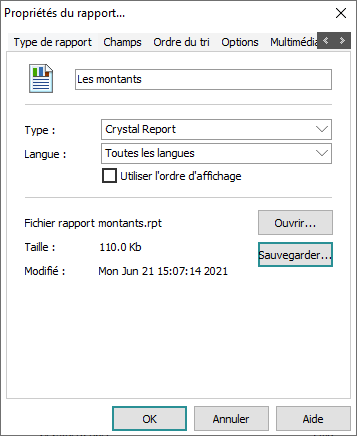
- Ouvrir permet de récupérer un rapport sur le serveur ET de l’enregistrer localement afin de pouvoir le modifier.
- Sauvegarder est utilisé pour téléverser et sauvegarder le fichier de rapport créé dans une application tierce (par exemple Crystal Reports) sur le serveur EMu.
La fenêtre Télécharger le rapport pour modification s'affiche.
- Naviguer au répertoire dans lequel sauvegarder le fichier du rapport et cliquer Sauvegarder pour le sauvegarder sur votre PC afin de pouvoir l’éditer dans Crystal Reports Designer.
Si vous remplacez une version existante du rapport un message d’avertissement s’affichera vous demandant si vous souhaitez la remplacer. En général vous sélectionnerez Oui pour vous assurez que vous éditez la version la plus récente du rapport.
Crystal Reports Designer s’ouvre et affiche le rapport.
Comme nous avons ajouté un nouveau champ au rapport, la source de données (les fichiers .csv) utilisée par le rapport Crystal a été changée. Il est donc nécessaire de mettre à jour la source ODBC pour le rapport Crystal :
- Sélectionner Base de données>Vérifier la base de données dans la barre de Menu pour afficher la boîte Vérifier la base de données.
- Cliquer sur OK.
Cette opération mettra à jour le rapport Crystal en répertoriant tous les nouveaux champs sous le titre Champs base de données dans l'Explorateur de champs.
Note: Si vous avez seulement ajouté de nouveaux champs au rapport (donc sans générer de nouveau fichier .csv lorsque vous avez exécuté le rapport dans EMu), vous pouvez passer à l'étape 11. Un nouveau fichier .csv sera cependant généré si vous ajoutez un champ qui est une table de valeurs dans EMu ou si vous créez un nouveau groupe. Voir Mécaniques de rapport pour en savoir plus. Dans ce cas, un nouveau fichier .csv est généré et il est nécessaire de procéder comme suit :
- Sélectionner Base de données>Expert Base de données dans la barre de Menu.
- Cliquer OK si un message s'affiche indiquant que :

La boîte Expert Base de données s'affiche.
- Double-cliquer sur Créer une nouvelle connexion.
- Double-cliquez sur ODBC (RDO).
Toutes les nouvelles tables et tous les nouveaux champs ajoutés au rapport dans EMu sont ajoutés à la liste des Sources de données disponibles :
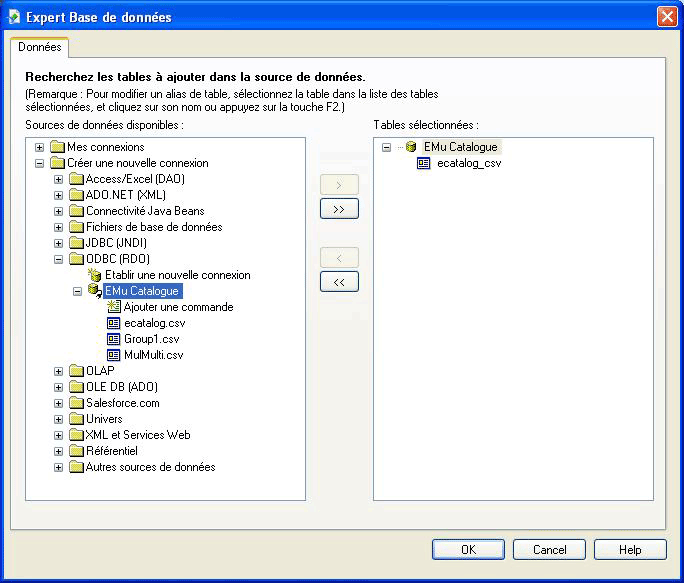
Note: Un nouvelle table sera listée comme un .csv supplémentaire. Dans ce cas, une nouvelle table,
MulMulti.csv, a été ajoutée.Il est nécessaire de mettre à jour la liste des tables sélectionnées :
- Sélectionner un fichier .csv dans le dossier ODBC (RDO) et ensuite cliquer le bouton flèche
 pour l’ajouter à la liste des Tables sélectionnées :
pour l’ajouter à la liste des Tables sélectionnées :-OU-
Sélectionner le dossier (par exemple EMu Catalogue
 ) et cliquer le bouton flèche double (c’est généralement la meilleure option pour vous assurez que tous les nouveaux champs et nouvelles tables sont copiés dans la liste des Tables sélectionnées) :
) et cliquer le bouton flèche double (c’est généralement la meilleure option pour vous assurez que tous les nouveaux champs et nouvelles tables sont copiés dans la liste des Tables sélectionnées) :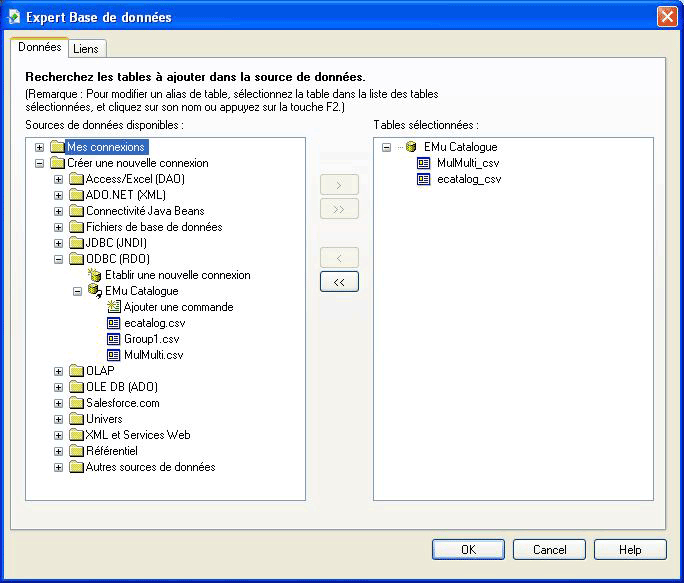
Note: En général, il est plus sûr de copier toutes les tables dans la liste des tables sélectionnées en sélectionnant la source de données ODBC (RDO), puis en utilisant le bouton double flèche
 . Ainsi, vous pourrez vous assurer que tous les nouveaux champs et tables sont copiés dans le rapport.
. Ainsi, vous pourrez vous assurer que tous les nouveaux champs et tables sont copiés dans le rapport. - Cliquer sur OK.
L'onglet Liens s'affiche.
- Faire les changements nécessaires aux liens entre les tables (voir L'écran Liens pour plus de détails).
- Cliquez sur OK pour fermer l'Expert Bases de données.
Un des messages suivants peut s'afficher :


Un message peut s'afficher indiquant que le fichier .csv a été modifié et qu'il doit être « corrigé ».
Cliquer sur OK.
L'Explorateur de champs est mis à jour pour inclure les nouvelles tables / champs :
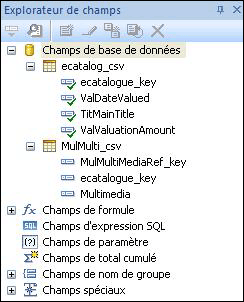
- Éditer le rapport comme voulu et réenregistrer-le dans EMu.
En fonction des modifications apportées au rapport EMu, plusieurs messages d'avertissement peuvent s'afficher à ce stade. Par exemple, si vous avez supprimé une table, le message suivant peut s'afficher :
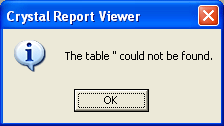
- Cliquez sur OK pour tout message qui s'affiche lorsque vous exécutez le rapport dans EMu.
La visionneuse Crystal Reports s'ouvre (et peut ou non afficher un rapport).
- Fermez la visionneuse Crystal Reports.
Note: Cette étape est nécessaire pour mettre à jour les fichiers .csv utilisés par Crystal Reports.
- Dans la fenêtre Rapports, sélectionnez le rapport et cliquez sur Propriétés
 .
.La fenêtre Propriétés du rapport s'affiche :
- Sur l'onglet Type de rapport, cliquez sur Ouvrir.
- Ouvrir permet de récupérer un rapport sur le serveur ET de l’enregistrer localement afin de pouvoir le modifier.
- Sauvegarder est utilisé pour téléverser et sauvegarder le fichier de rapport créé dans une application tierce (par exemple Crystal Reports) sur le serveur EMu.
La fenêtre Ouvrir le rapport s'affiche.
- Naviguer au répertoire dans lequel sauvegarder le fichier du rapport et cliquer Sauvegarder pour le sauvegarder sur votre PC afin de pouvoir l’éditer dans Crystal Reports Designer.
Si vous remplacez une version existante du rapport un message d’avertissement s’affichera vous demandant si vous souhaitez la remplacer. En général vous sélectionnerez Oui pour vous assurez que vous éditez la version la plus récente du rapport.
Le rapport devrait s’ouvrir dans Crystal Reports Designer automatiquement.
- Sélectionner Base de données>Vérifier la base de données dans la barre de Menu.
Un message s'affichera pour chaque tableau retiré du rapport, par exemple :

Cliquer Oui pour supprimer automatiquement la table du rapport.
- Un message s'affiche indiquant que la base de données est à jour.
Cliquer sur OK pour continuer.
Le rapport s'affiche.
- Éditer le rapport comme voulu et réenregistrer-le dans EMu.

